【iPhone調色】5款絕美「奶油色系」教學!單用內置功能免修圖APP,輕鬆調出濾鏡般柔和色調~
【iPhone調色】大家拍照後都習慣性地拍照片修飾一下才會上載,所以我們手機內都有不同的修圖app「旁身」。但原來只用iPhone內置的圖片編輯功能,都可以把照片調出不同感覺的色調,連最流行的「奶油色」都做到!一起學學以下的iPhone調色技巧教學吧〜

*iPhone調色步驟:拍攝照片-> 打開照片 -> 點擊照片「編輯」,圖片下方即可選擇濾鏡和具體參數。
#清甜伯爵奶油色
只需要把色調亮度增加,而且減低它的飽和度,就能輕易呈現出充滿日系生活感的柔和色調。

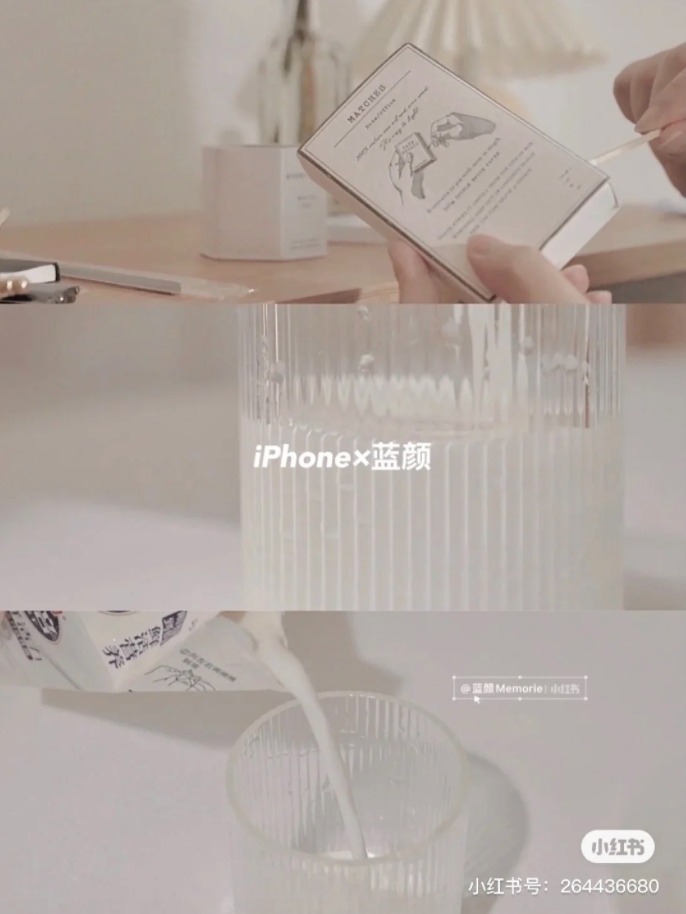
iPhone調色參數:
濾鏡:鮮明(加滿)
曝光+23
鮮明度+39
高光-37
陰影+28
對比度--26
亮度+20
飽和度-59
自然飽和度-27
色溫+26
銳度+17
#水蜜桃奶油色
有如水蜜桃般甜美的色調,非常適合用在水果、甜品等物件上。

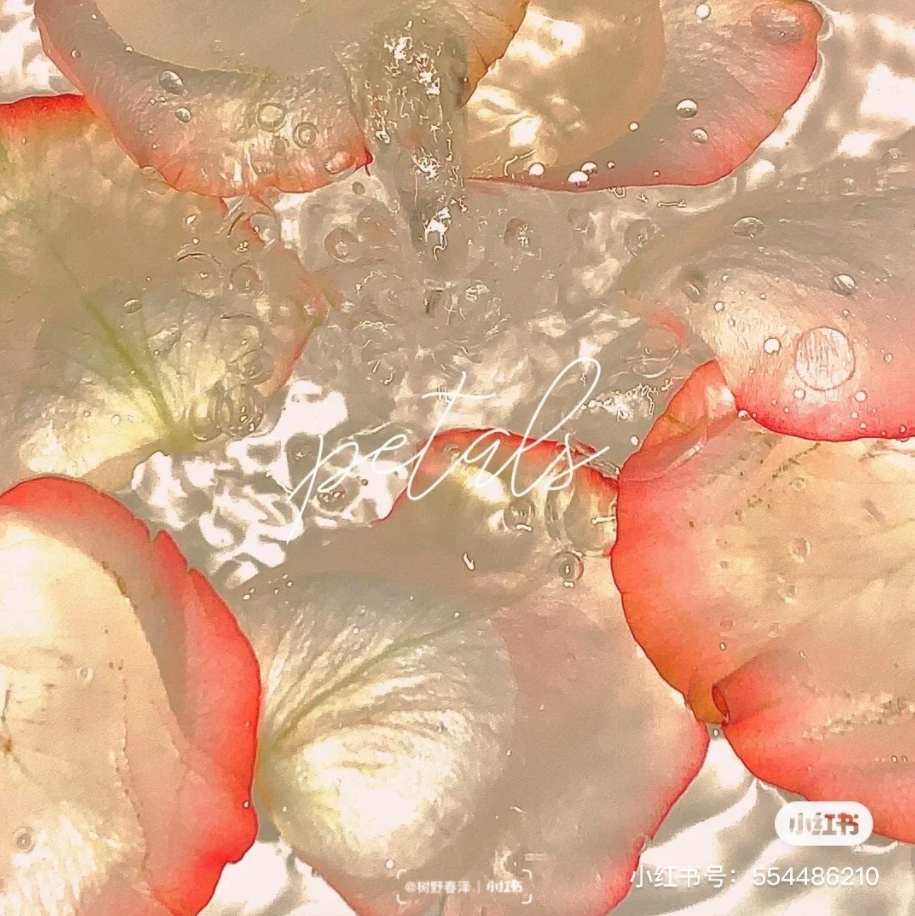
iPhone調色參數:
曝光+20
鮮明度+36
高光+15
陰影+13
對比度--45
亮度+10
飽和度+50
自然飽和度+15
色溫+25
銳度+43
#法式起司奶油色
只要用上這調色,就能夠把色彩較為鮮明的物件,變成柔和又充滿感性的法式奶油色調,整張照片更具質感!

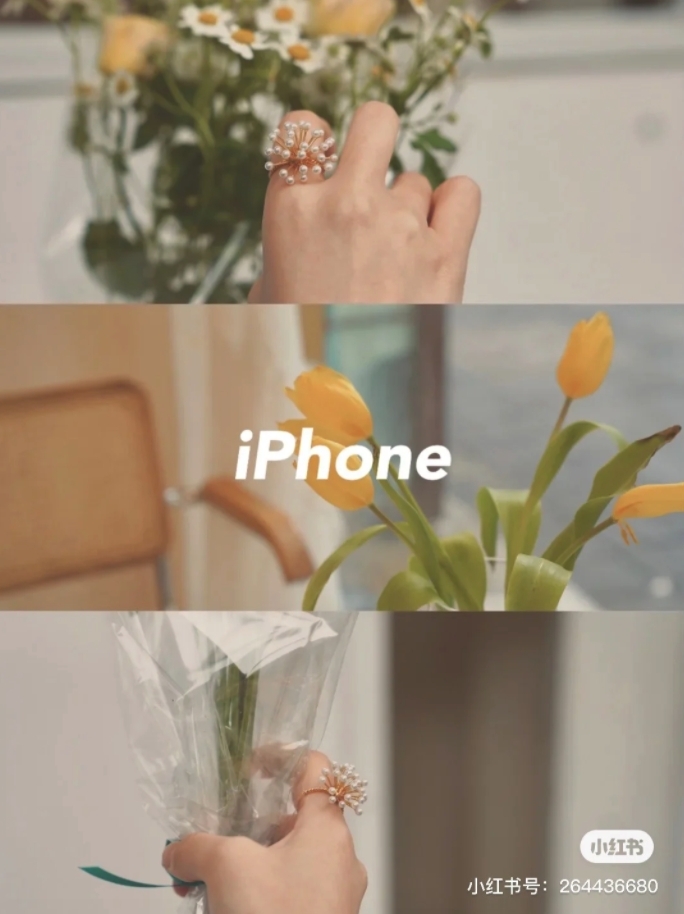
iPhone調色參數:
濾鏡:反差暖色+50
鮮明度+35
高光+38
陰影+16
對比度--44
亮度+48
飽和度-5
自然飽和度+14
色溫+14
#質感咖啡奶油色
這款調色用上後,會帶出像菲林相機拍出來的復古味道,而且帶有文青感覺。


iPhone調色參數:
濾鏡:反差暖色+100
曝光-20
鮮明度+43
高光-39
陰影+47
對比度--47
亮度+24
飽和度-41
#簡約韓系奶油色
想帶出簡潔又清新的韓系氣質的話,必定要試試用這款調色!


iPhone調色參數:
濾鏡:鮮明+60
鮮明度+20
高光+20
陰影+50
亮度+30
黑點-30
自然飽和度-20
色溫-50
色調+10
大家可以根據自己圖片的情況作出調整,記緊要把手機更新到最新版本才開始啊~
Text:Girls editorial
Photo Source:xiaohongshu@藍顏Memorie、樹野春澤、快樂小黃
更多相關文章
iPhone執相調色教學!不用修圖APP單用內置功能,都能調出莫蘭迪色、法式復古靚相!
13 May 2020
將照片上載IG前,大家都習慣調色P圖一下!但其實不用修圖APP,只用iPhone內置的圖片編輯功能,也能調出莫蘭迪色、法式復古電影感靚相!一起學學以下的iPhone執相調色技巧教程吧〜當中的調色參數可根據圖片作出調整!

1.莫蘭迪色高級感霧霾藍
只要調較往藍色冷色調,並降低整體飽和度和對比度,就能呈現乾淨高級感的莫蘭迪色系啦!
iPhone調色參數:
濾鏡:鮮冷色+100
鮮明度-34
陰影+84
對比度-34
黑點-49
飽和度-39
色溫-36
銳度+20

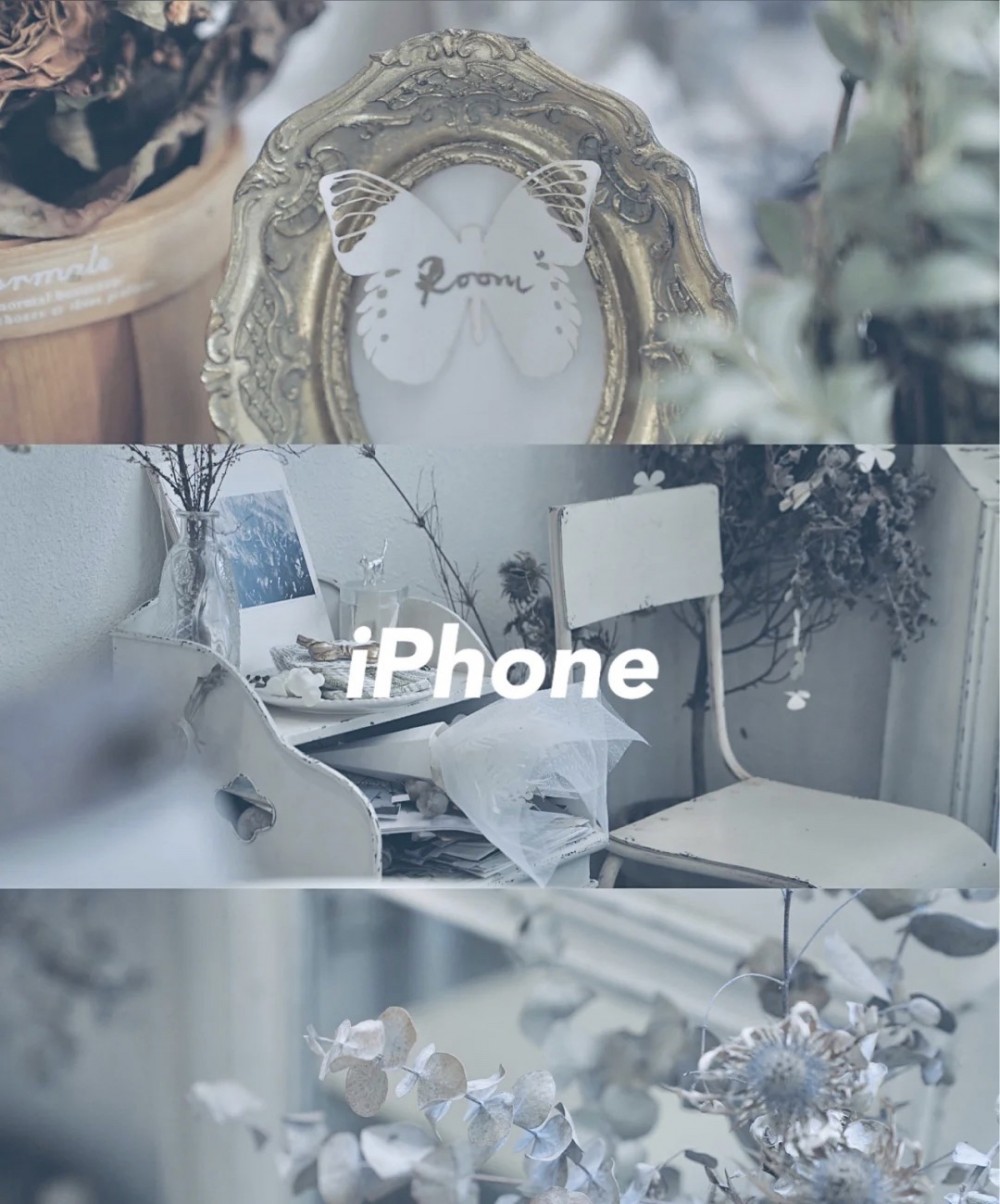
2. 韓系奶油小清新風
適合美食、甜品、Cafe相片的調色,偏暖調的奶油色,能令照片散發治癒的小清新氣息!
iPhone手機調色參數:
濾鏡:鮮明+100
曝光+22
鮮明度+7
對比度-40
亮度+85
飽和度-36
自然飽和度-14
色溫+37
色調+45
銳度+21


3. 溫柔落日粉紫調
適合街景、建築等照片,就算普通的街景都能添上夢幻的感覺,粉嫩溫柔的粉紫調太迷人了〜
iPhone調色參數:
濾鏡:鮮暖色+100
鮮明度+20
陰影+63
對比度-56
亮度+19
色溫-51
色調+100
銳度+20
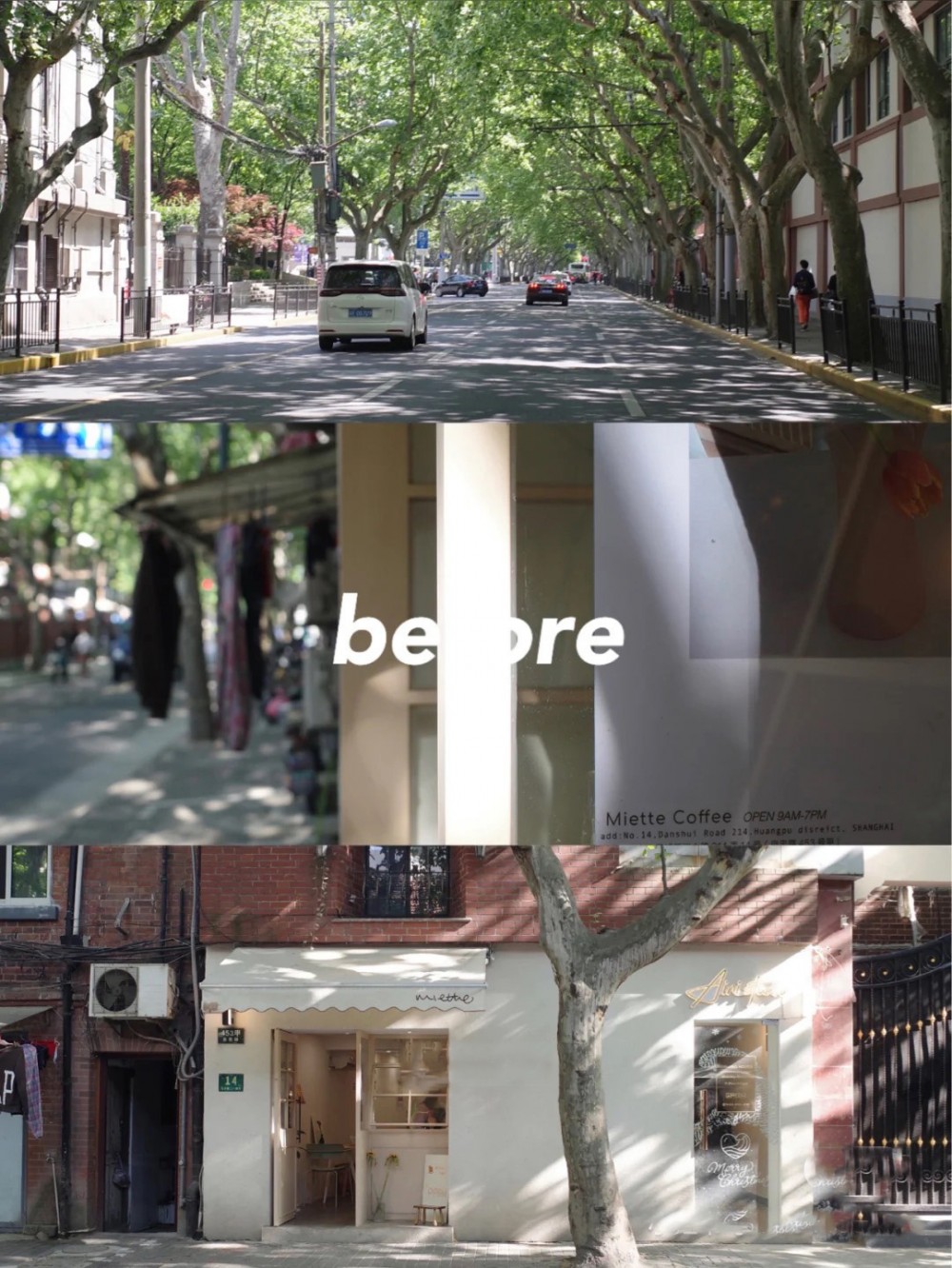
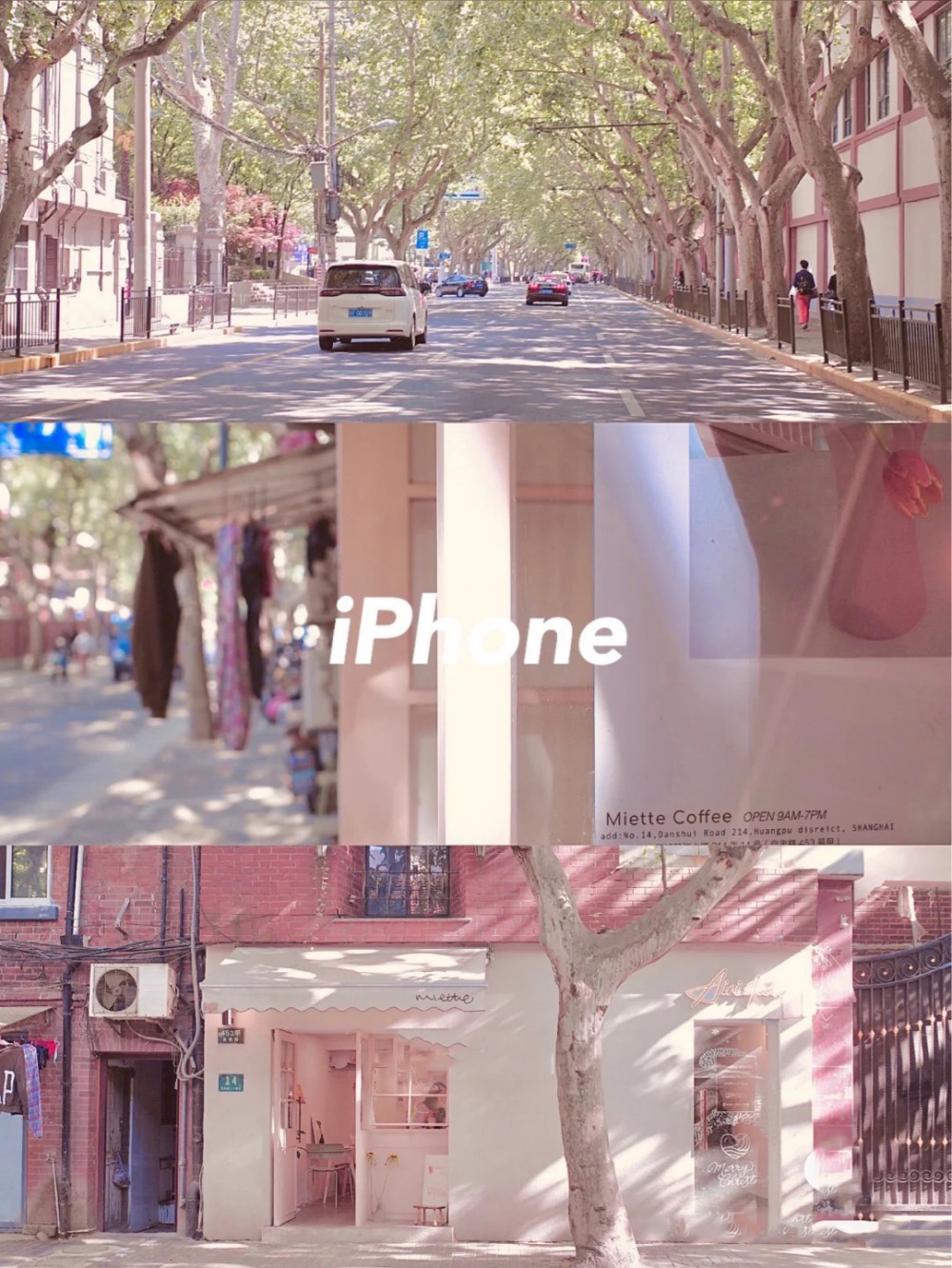
4.法式復古電影感
復古電影總給人一種優雅恬靜的感覺,這款暖調的法式風情調色,令照片更具質感!
iPhone調色參數:
濾鏡:反差暖色+100
曝光+26
鮮明度-32
高光-30
陰影+100
對比度-54
亮度-15
飽和度-27
自然飽和度-39
色溫+58
色調-44
銳度+60
清晰度+8


5.夏日花園小清新
清新的法式電影感調色,最適合夏日花園、花草、植物等照片,感覺和諧、悠閒又治癒〜
iPhone調色參數:
濾鏡:鮮暖色+100
曝光-27
鮮明度+47
高光+100
陰影+29
對比度-58
亮度+15
黑點-26
色溫-35
色調-51
銳度+23

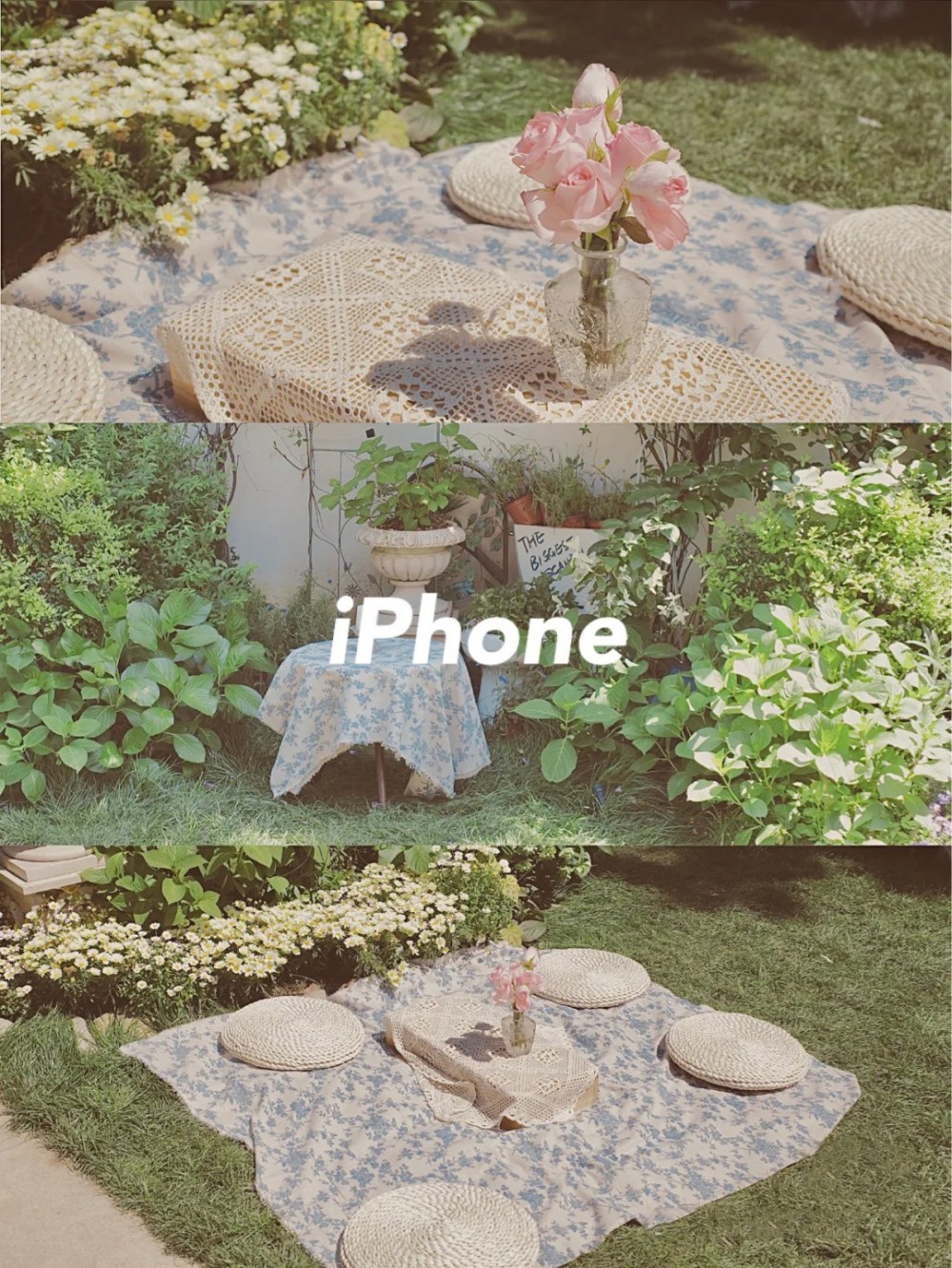
6.日系電影感夜景
適合夜晚拍攝車流、建築、城市等的照片,日系粉紫調非常有情調,就像電影畫報一樣!
iPhone手機調色參數:
曝光+14
鮮明度-47
陰影+54
對比度-100
亮度-41
飽和度-40
自然飽和度-33
色溫+100
色調+100
銳度+30
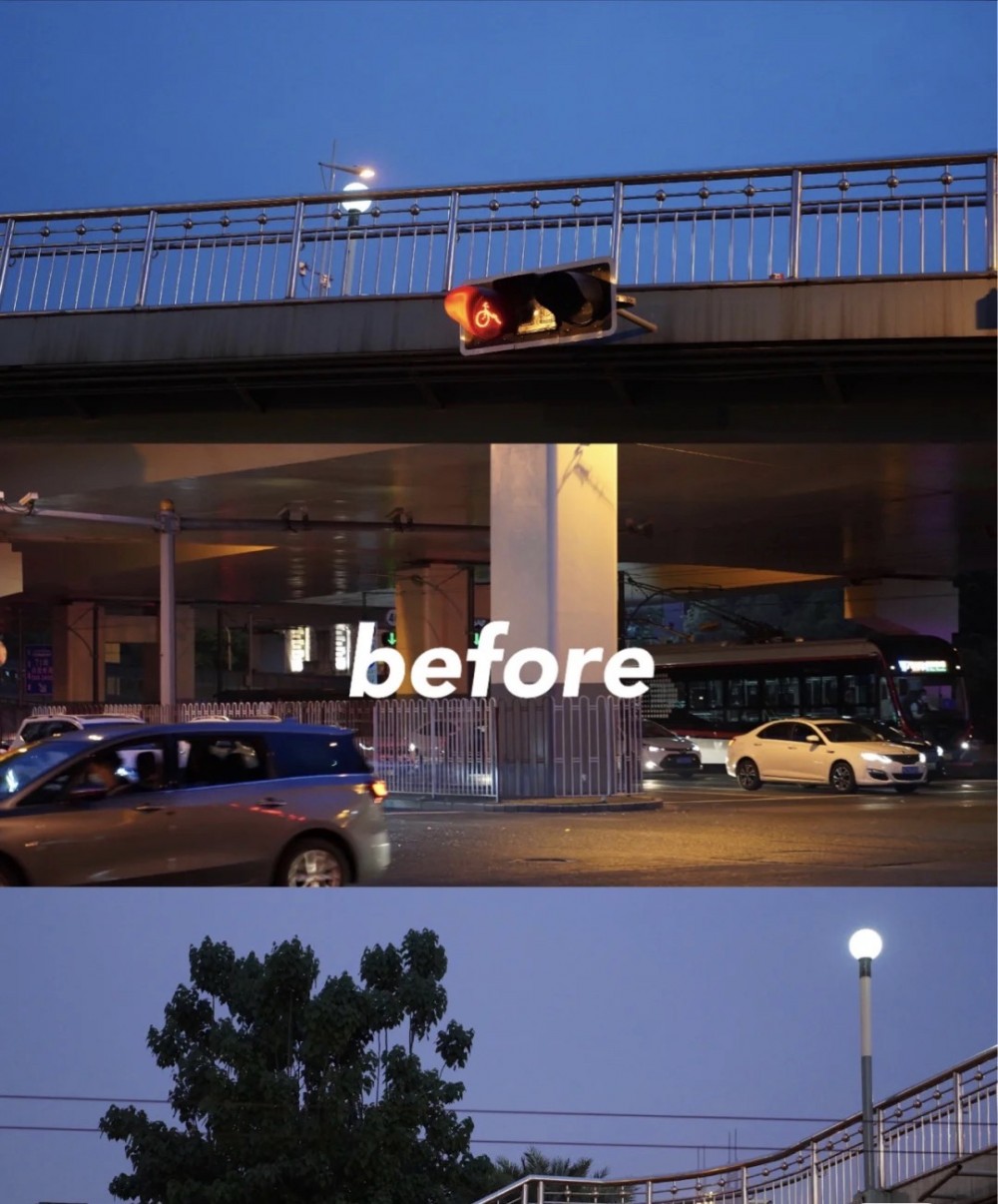

7.復古溫柔橘粉調
浪漫的橘粉調,配上復古情懷,照片的格調瞬間提升不少!
iPhone調色參數:
濾鏡:反差暖色+100
鮮明度+91
陰影+50
對比度-35
黑點-18
飽和度-29
色溫+100
色調+100
銳度+17


Text:Girls editorial
Photo Source:xiaohongshu@藍顏Memorie